Med banebløtgjøring i Photoshop kan du skape dynamiske effekter som gir mer liv til kunstverket ditt. I denne opplæringen vil jeg vise deg hvordan du med enkle verktøy kan fremstille bevegelse, slik at det ser ut som om flasken din er i fritt fall. En liten triks med forvrengningsdialogen vil hjelpe oss med fininnstillingen.
Viktigste innsikter
- Gjennom forvrengningsdialogen kan du subtilt tilpasse formen og bevegelsen til objekter.
- Banebløtgjøring gir en metode for å realistisk representere bevegelsesuskarphet.
- Riktig kombinasjon av verktøy og innstillinger gir overbevisende resultater.
Trinnvis veiledning
Begynn med å velge bildet av flasken du vil redigere. Gå deretter til forvrengningsdialogen, som gir deg muligheten til å enkelt endre formen og strukturen til flasken din. Det er viktig å være forsiktig med endringene, slik at de ser naturlige ut.

En av de vanligste metodene du vil bruke i forvrengningsdialogen er dra-verktøyet. Med dette verktøyet kan du subtilt trekke flasken i ønsket retning. Sett tettheten til en verdi rundt 50, som gir deg en god balanse mellom mykhet og kontroll.
Nå kan du justere penselstørrelsen tilsvarende. Større pensler er optimale for større tilpasninger, mens mindre pensler er mer egnet for fine detaljer. Begynn nå å dra flasken opp eller ned på bestemte steder, men vær forsiktig så endringene er subtile.
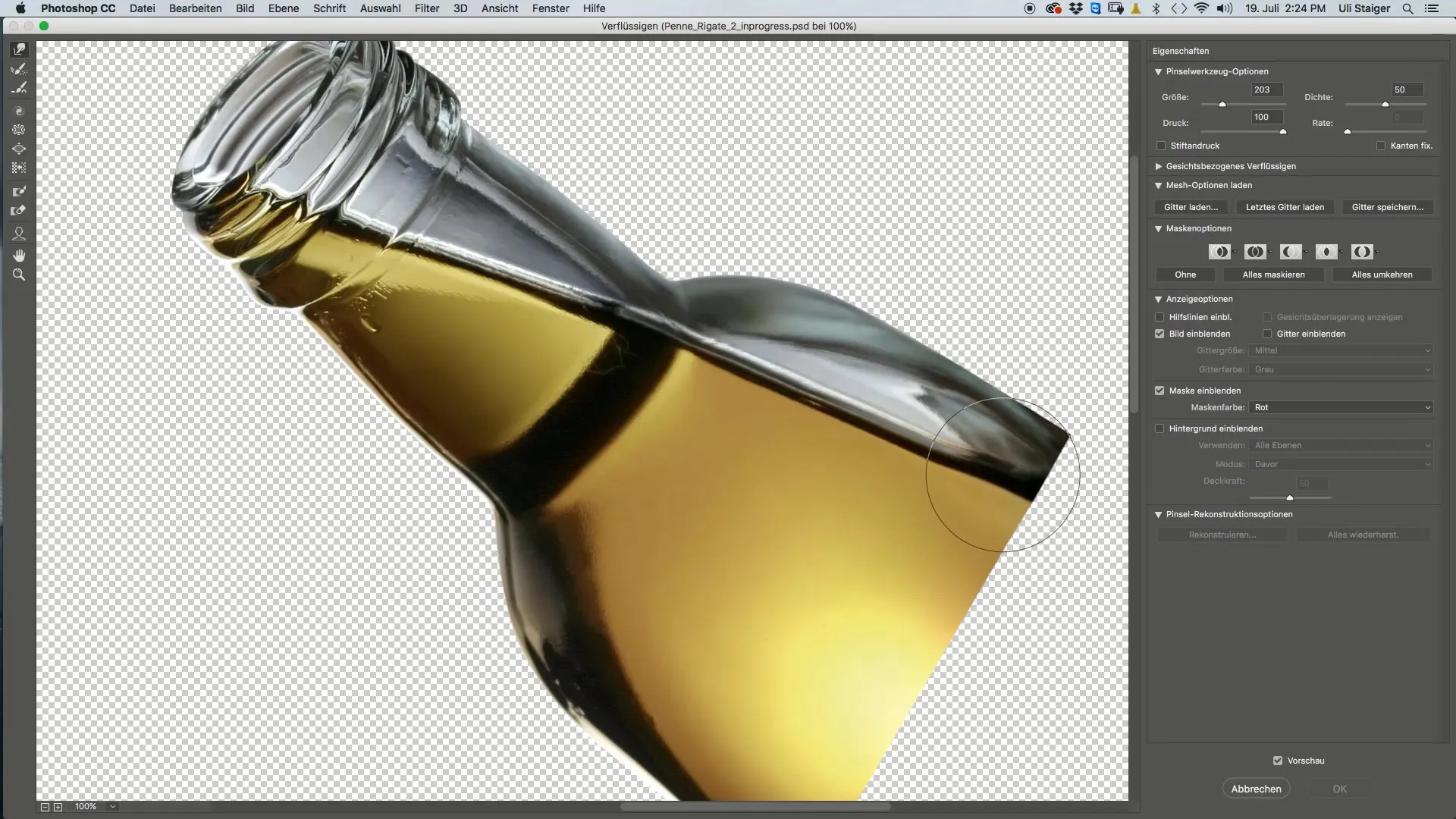
Når du er fornøyd med forvrengningen, bekreft justeringene og gå tilbake til hovedarbeidsområdet. Her kan du forberede det redigerte bildet for videre steg. Det er nyttig å lage en kopi av den redigerte flasken for å prøve ulike stiler senere.
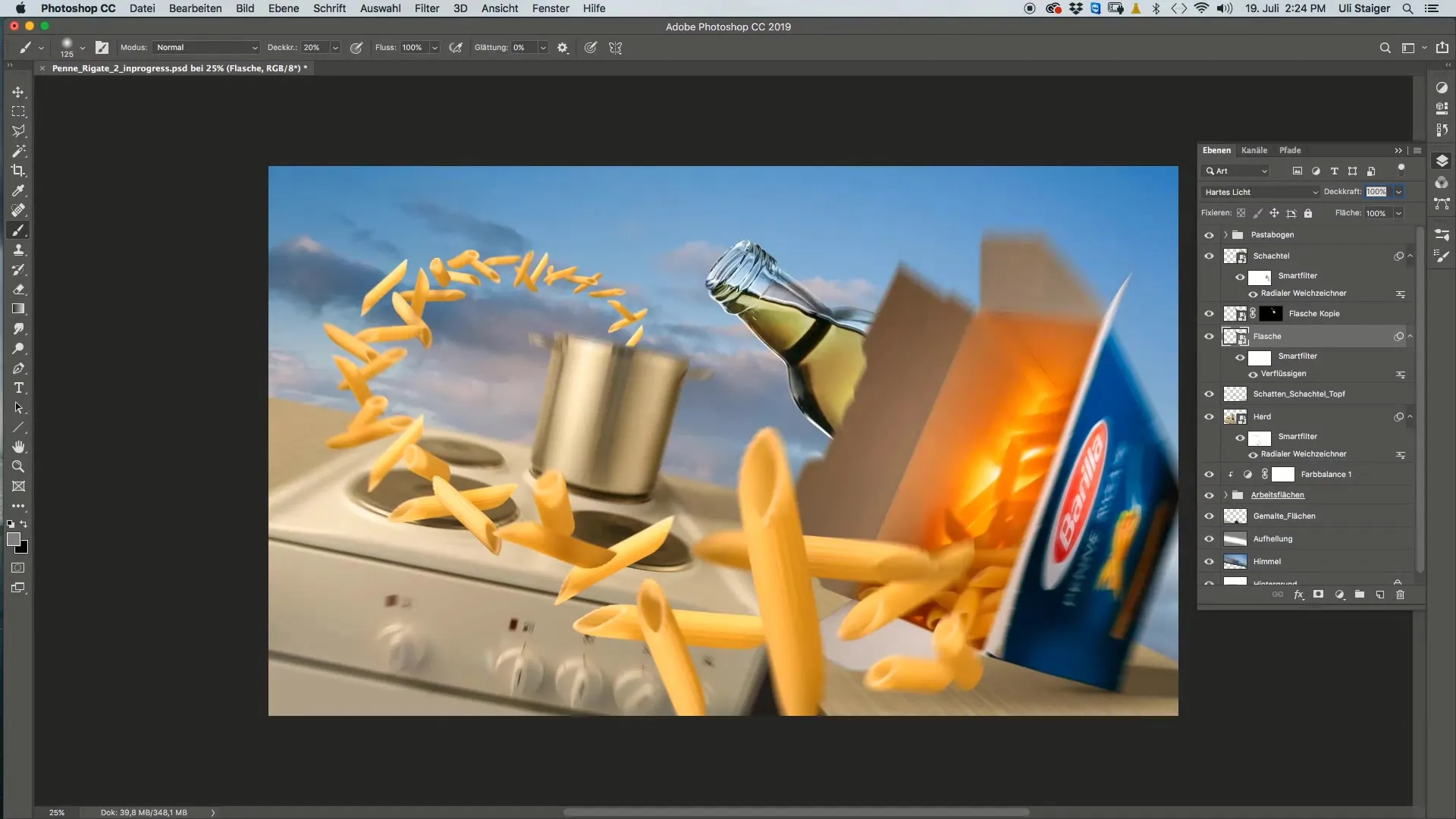
For å gi flasken en dynamisk bevegelse, vil vi nå bruke bevegelsesuskarphetsfilteret. Gå til "Filter" -menyen -> "Blur Gallery". Se etter banebløtgjøring der. I denne menyen har du muligheten til å angi retningen og avstanden til bevegelsen.
Retningen er spesielt viktig her, da flasken i fritt fall ikke bør vise unaturlige krumninger. Sørg for at du justerer bevegelsesretningene på toppen og bunnen av flasken forskjellig, slik at flasken ser ut til å falle på en bestemt måte.
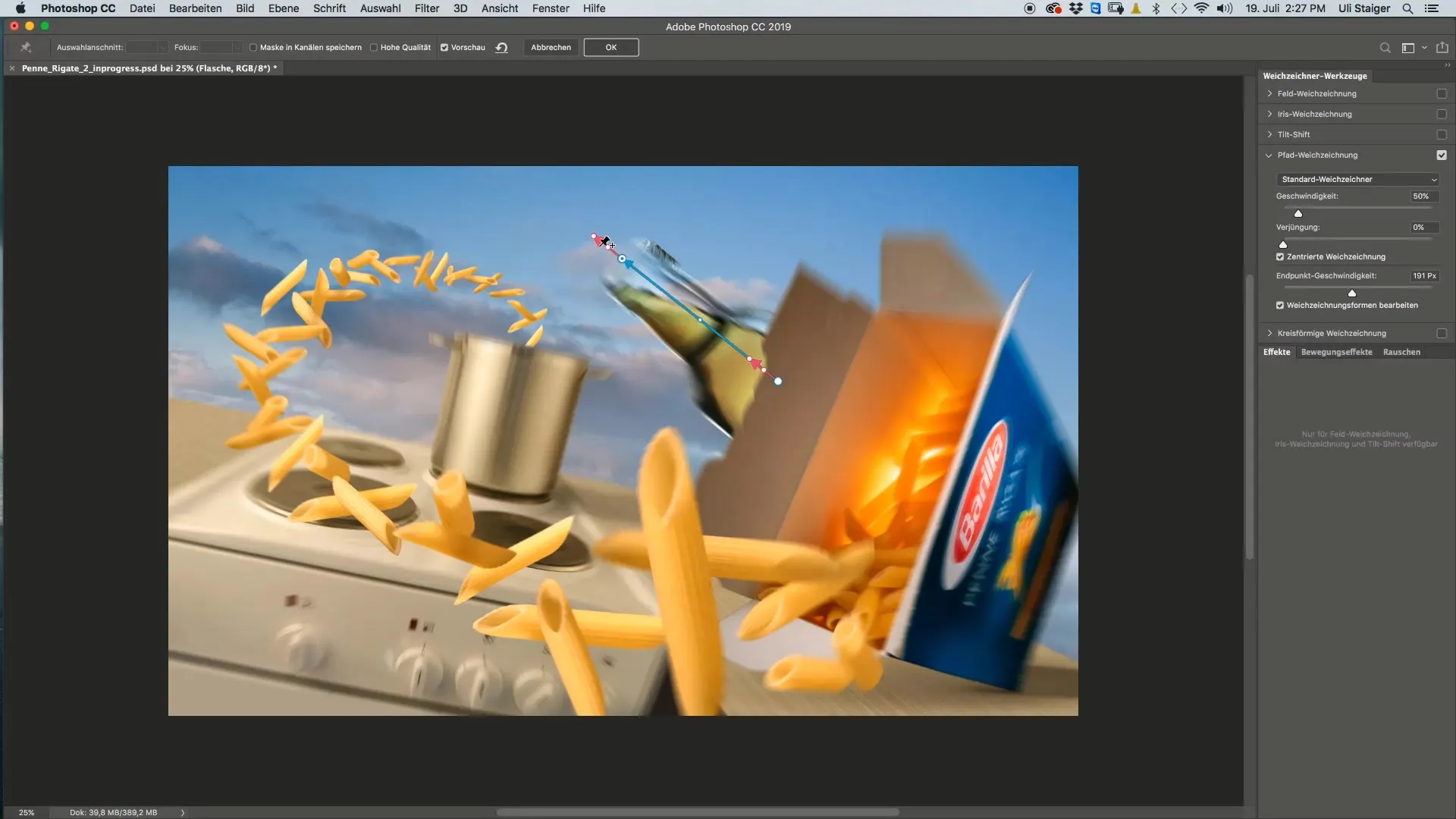
Hvis du ikke er fornøyd med resultatet, kan du til enhver tid angre endringene og justere innstillingene på nytt. Finjuster verdiene til flasken ser ut som den faktisk er i bevegelse.
I tillegg må toppdelen av skrukorken ikke glemmes. Hvis du også ønsker å bruke bevegelsesuskarpheten på denne delen, må du sørge for å bruke de samme filterinnstillingene på den tilsvarende laget mens du holder Alt-tasten nede.
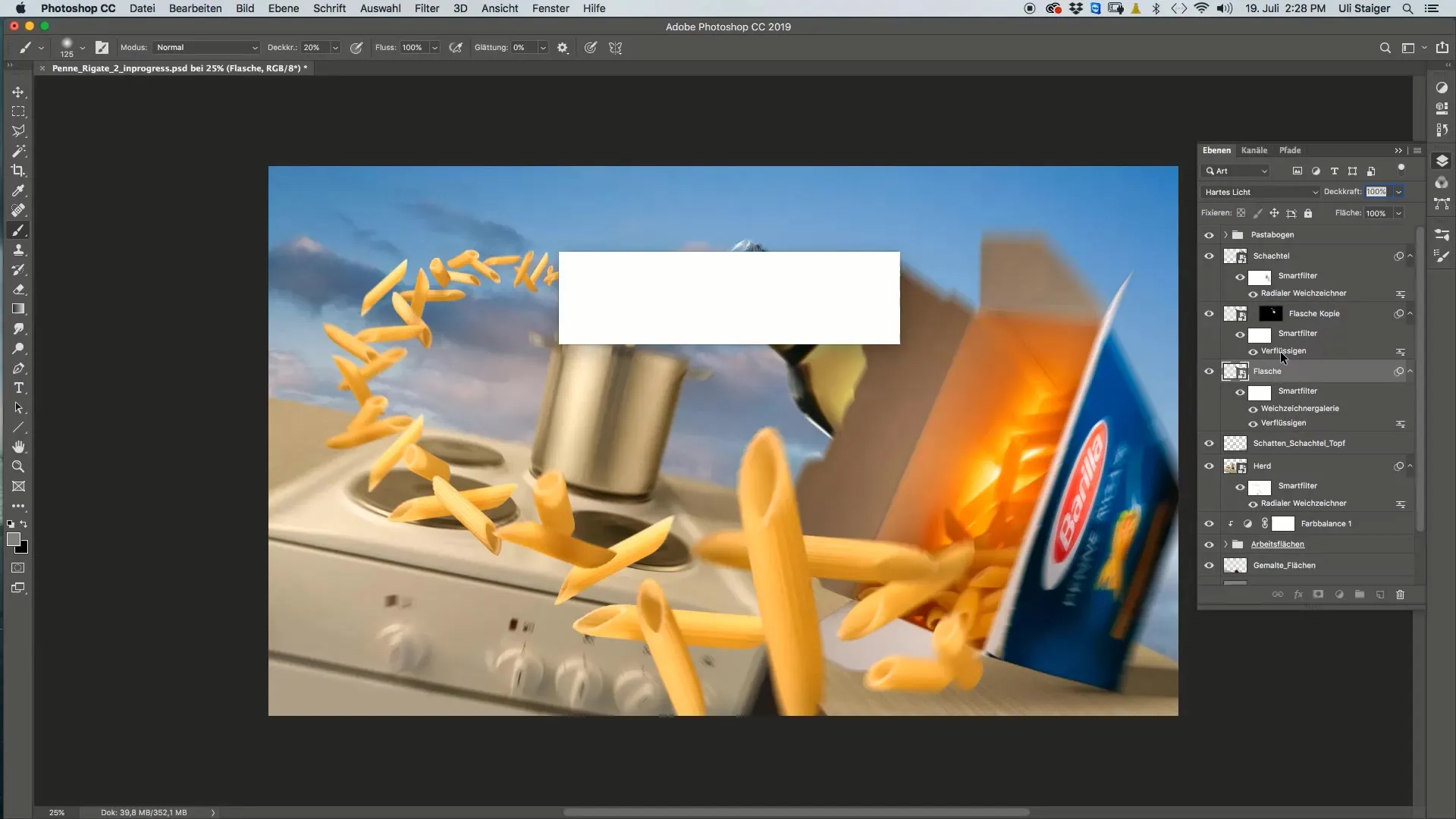
Når du har redigert både flasken og skrukorken, kan det være lurt å organisere begge lagene i en ny gruppe. På denne måten har du en ryddig struktur i prosjektet ditt og kan til enhver tid gjøre endringer i gruppeinnstillingene.
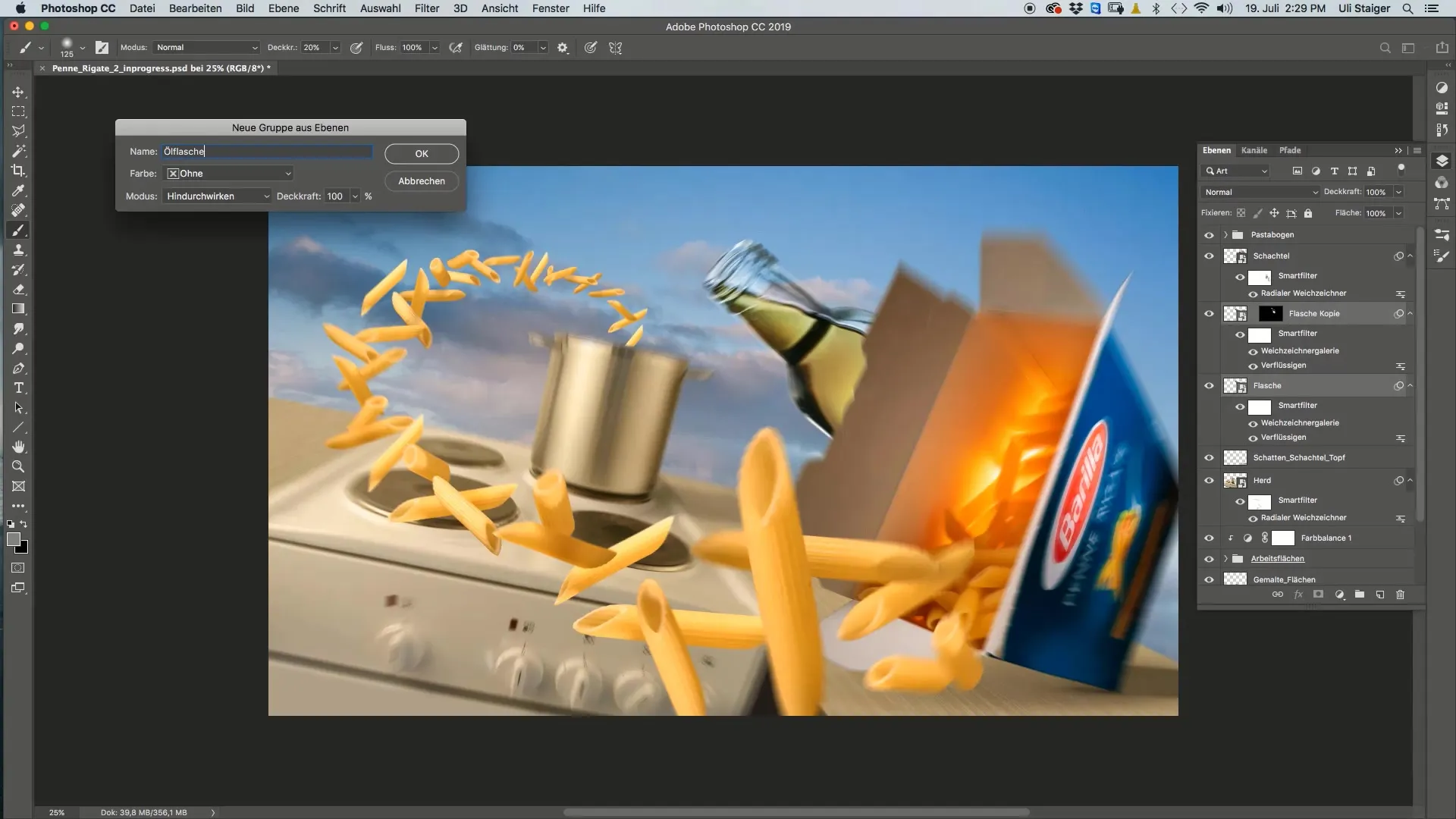
Oppsummering
Med forvrengningsdialogen har du lært hvordan du kan tilpasse formen på flasken din for å vise dynamisk bevegelse. I tillegg er du kjent med banebløtgjøring for å skape realistisk bevegelsesuskarphet i bildet. Med litt tålmodighet og presise justeringer kan du betydelig forbedre dynamikken i grafikken din.
Ofte stilte spørsmål
Hvordan bruker jeg dra-verktøyet i forvrengningsdialogen?Du velger dra-verktøyet fra verktøylinjen i forvrengningsdialogen og drar området du vil justere.
Hva er formålet med banebløtgjøringen?Banebløtgjøring brukes til å skape realistisk bevegelsesuskarphet når et objekt er i bevegelse.
Kan jeg endre filterinnstillingene når som helst?Ja, du kan justere filterinnstillingene så lenge du jobber med det redigerte laget.
Er myke overganger viktige for det endelige resultatet?Ja, myke overganger bidrar til at bevegelsen ser mer naturlig ut.
Trenger jeg en spesiell Photoshop-versjon for banebløtgjøring?Banebløtgjøringen er tilgjengelig i de fleste nåværende versjoner av Photoshop, sørg for at du har en lisensiert versjon.


